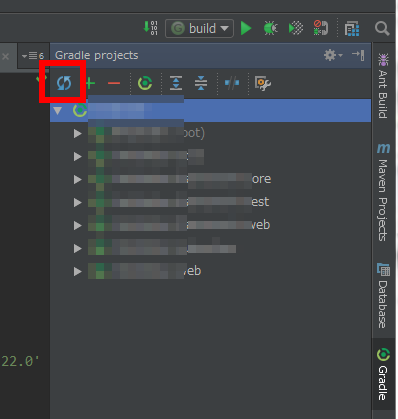前提
- (私が)よく使うけどなかなか覚えられないもの、を中心に追記していきます。
- Windows向け。Macの場合は以下読み替えるとだいたい大丈夫と思います。
- Ctrl -> Command
- Alt -> Option
チートシート
とりあえずなんでも探す
- Shiftを2回
最悪これさえあればなんとかなる。
クイックフィックス
- Alt + Enter
クイックアウトライン
- Ctrl + F12
アクション/コマンド検索
- Ctrl + Shift + a
設定を開く
- Ctrl + Shift + a でダイアログ表示後「settings」で検索
定義を見る (クイックビュー)
- Ctrl + Shift + i
カーソル行のコードを上/下に移動する
- Ctrl + Shift + ↑ or ↓
実行/デバッグメニューを開く
- Alt + Shift + F10
停止
- Ctrl + F2
デバッグ
| 操作 | ショートカット |
|---|---|
| ステップイン | F7 |
| ステップオーバー | F8 |
| ステップアウト | Shift + F8 |
| 処理の継続 | F9 |
ナビゲーションバーにフォーカスする
- Alt + Home
呼出階層を開く
- Alt + F7
呼出元の一覧を表示する
- Ctrl + Alt + F7
テストクラスを作成する
- クラス名にカーソルをあわせ Alt + Enter
テストクラス/ テスト対象クラスに移動する
- Ctrl + Shift + t
Tipsを表示する
- Ctrl + Shift + a でダイアログ表示後「Tips」で検索
git logを見る
- Ctrl + Shift + a でダイアログ表示後「git log」で検索
名前を変更する
- Shift + F6
インターフェイスの実装を開く / クイック型階層
- Ctrl + Alt + b
クラス図を表示する
- Ctrl + Alt + u
保存時にimportの文最適化
- Settingsを開き、
-
Editor -> General -> Auto Importの「Optimize imports on the fly」をONにする
-
import文に「*」を使わないようにする
- Settingsを開き、
- Editor -> Code Style -> Java
- Importsタブで以下設定とする
- Use single class import -> ON
- Class count to use import with '*' -> 100 (※. 十分大きな数字を設定しておくとよい。この場合同一packageからのimportが100個を超えると'*'にまとめられる)
Gradleプロジェクトの依存関係を更新する
メソッドの折りたたみ表示を止める
課題
アクセサなど、メソッド本文が1行の場合に、
public String getName() {
return name;
}
このように表示される。これを止めたい。
public String getName() { return name; }
対応
- Settingsを開き、
-
Editor -> General -> Code Foldingにある「One-line methods」をOFFにする
-